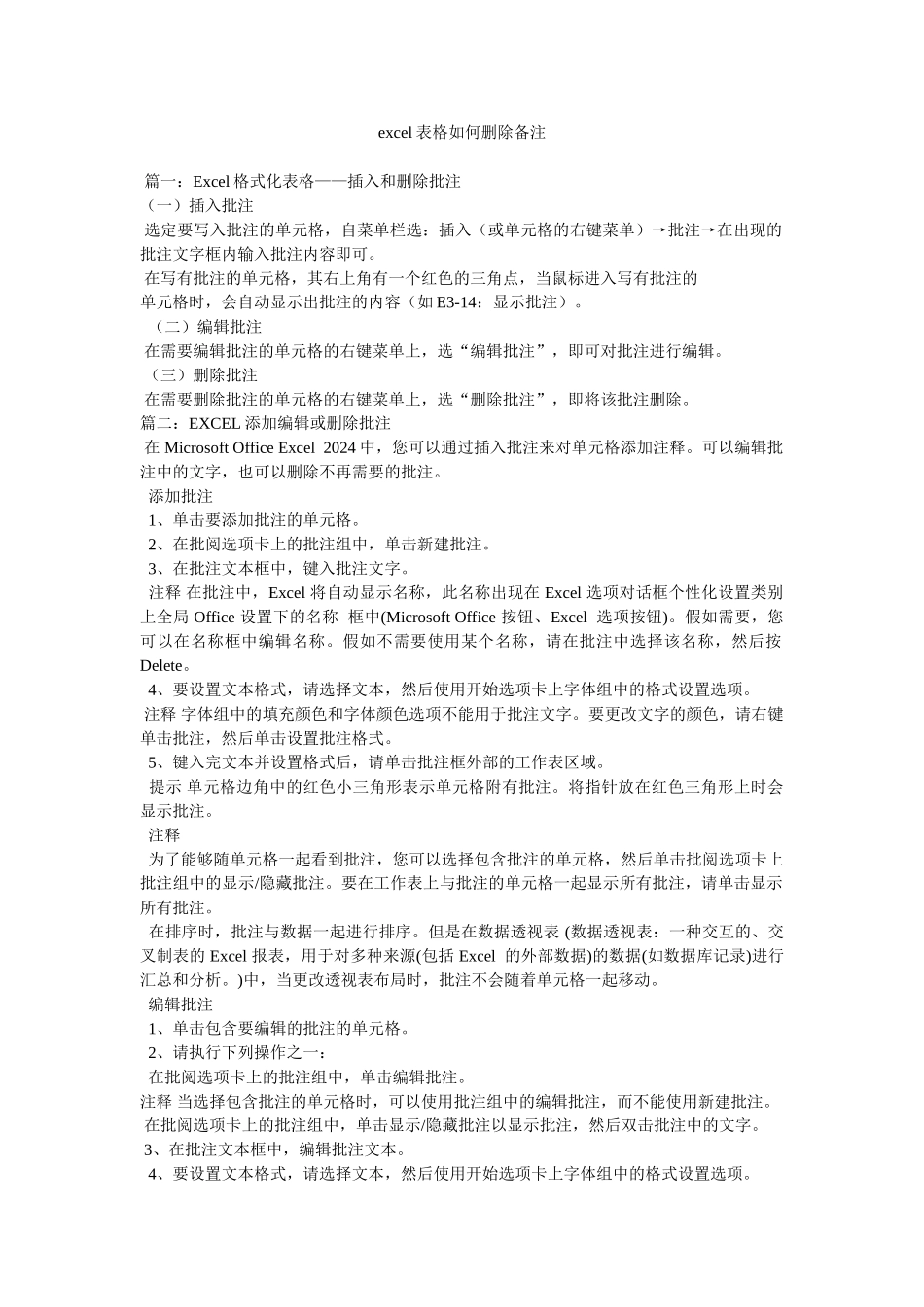excel 表格如何删除备注 篇一:Excel 格式化表格——插入和删除批注(一)插入批注 选定要写入批注的单元格,自菜单栏选:插入(或单元格的右键菜单)→批注→在出现的批注文字框内输入批注内容即可。 在写有批注的单元格,其右上角有一个红色的三角点,当鼠标进入写有批注的单元格时,会自动显示出批注的内容(如 E3-14:显示批注)。 (二)编辑批注 在需要编辑批注的单元格的右键菜单上,选“编辑批注”,即可对批注进行编辑。 (三)删除批注 在需要删除批注的单元格的右键菜单上,选“删除批注”,即将该批注删除。篇二:EXCEL 添加编辑或删除批注 在 Microsoft Office Excel 2024 中,您可以通过插入批注来对单元格添加注释。可以编辑批注中的文字,也可以删除不再需要的批注。 添加批注 1、单击要添加批注的单元格。 2、在批阅选项卡上的批注组中,单击新建批注。 3、在批注文本框中,键入批注文字。 注释 在批注中,Excel 将自动显示名称,此名称出现在 Excel 选项对话框个性化设置类别上全局 Office 设置下的名称 框中(Microsoft Office 按钮、Excel 选项按钮)。假如需要,您可以在名称框中编辑名称。假如不需要使用某个名称,请在批注中选择该名称,然后按 Delete。 4、要设置文本格式,请选择文本,然后使用开始选项卡上字体组中的格式设置选项。 注释 字体组中的填充颜色和字体颜色选项不能用于批注文字。要更改文字的颜色,请右键单击批注,然后单击设置批注格式。 5、键入完文本并设置格式后,请单击批注框外部的工作表区域。 提示 单元格边角中的红色小三角形表示单元格附有批注。将指针放在红色三角形上时会显示批注。 注释 为了能够随单元格一起看到批注,您可以选择包含批注的单元格,然后单击批阅选项卡上批注组中的显示/隐藏批注。要在工作表上与批注的单元格一起显示所有批注,请单击显示所有批注。 在排序时,批注与数据一起进行排序。但是在数据透视表 (数据透视表:一种交互的、交叉制表的 Excel 报表,用于对多种来源(包括 Excel 的外部数据)的数据(如数据库记录)进行汇总和分析。)中,当更改透视表布局时,批注不会随着单元格一起移动。 编辑批注 1、单击包含要编辑的批注的单元格。 2、请执行下列操作之一: 在批阅选项卡上的批注组中,单击编辑批注。注释 当选择包含批注的单元格时,可以使用批注组中的编辑批注,而不能使用新建批注。 在批阅选项卡上的批注组...